可通过相册选择、时间筛选、电脑同步或第三方工具批量删除iPhone照片。首先在“照片”应用中进入“所有照片”或“按日期”视图,点击“选择”后多选目标图片并确认删除;其次利用电脑端Finder(Mac)或iTunes(Windows)连接设备后,在照片同步选项中取消勾选或移除源文件以同步删除;最后可借助App Store下载经审核的清理类应用,如“Cleaner Pro”,通过其筛选功能识别重复、截图等内容进行批量处理,操作时需注意核对删除项并保护隐私权限。
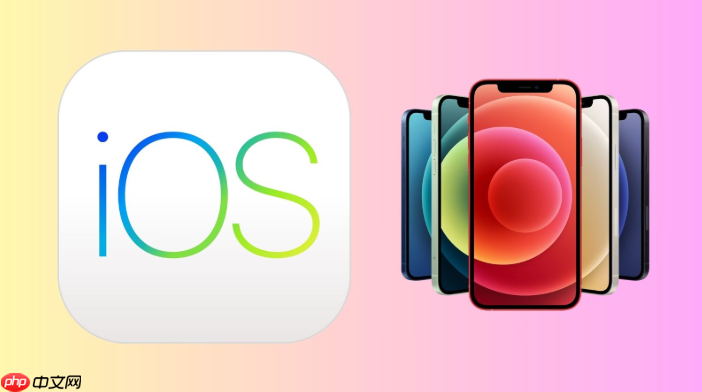
如果您想要快速清理 iPhone 上的大量照片,避免一张张手动删除的繁琐过程,可以通过以下几种高效的方法来实现批量删除。这些方法适用于不同场景下的需求,帮助您迅速释放设备存储空间。
此方法直接在 iPhone 的“照片”应用中操作,适合需要根据时间、相册或筛选条件来删除特定批次照片的用户。
1、打开 iPhone 上的“照片”应用,切换到“相簿”标签页。
2、进入“所有照片”相簿,点击右上角的“选择”按钮。
3、通过滑动屏幕并长按多张照片进行选取,或者连续点击多张照片左上角的选择标记来选中目标图片。
4、选中后点击底部工具栏的“删除”按钮。
5、系统会弹出确认提示,再次点击“删除”以完成操作。被删除的照片将移至“最近删除”相簿,并在30天后自动清除。
当您记得某段时间拍摄了大量不需要的照片时,可利用日期筛选功能精准定位并删除。
1、在“照片”应用中切换到“相簿”标签页,找到并进入“按日期”视图。
2、浏览年份和月份列表,找到包含目标照片的时间段。
3、点击具体日期组(例如“2024年6月”),进入该时间段的照片集合。
4、点击“选择”,然后逐一选中该组内所有照片,或使用快速滑动方式多选。
5、确认选中后点击“删除”,并在弹窗中确认操作。
借助电脑上的管理工具,您可以更直观地预览和选择大量照片进行删除,尤其适合连接 Mac 或 Windows PC 的用户。
1、使用数据线将 iPhone 连接到电脑,确保设备已解锁并信任此电脑。
2、在 Mac 上打开“Finder”,在左侧边栏选择您的设备;在 Windows 上打开 iTunes,点击设备图标。
3、进入“照片”同步选项,取消勾选您不想保留在手机中的相册或文件夹。
4、若要彻底移除某些已同步的照片,可先从电脑源文件夹中删除对应图片,再重新同步设备。
5、同步完成后,原存在于 iPhone 上但未包含在新同步列表中的照片将被自动删除。
部分经过苹果审核的第三方应用提供增强的照片管理和批量删除功能,可用于处理重复或低质量照片。
1、前往 App Store 搜索并下载如“Cleaner Pro”、“Photo Manager”等具备照片清理功能的应用。
2、安装后打开应用,授权其访问“照片”图库。
3、使用应用内的筛选功能查找相似照片、截图或长时间未查看的内容。
4、勾选需要删除的项目,点击批量删除选项执行操作。
5、注意:使用此类工具时应仔细核对删除列表,避免误删重要影像,同时关注应用权限设置以保护隐私安全。
以上就是苹果手机怎么批量删除照片?批量删除照片方法的详细内容,更多请关注php中文网其它相关文章!

Copyright 2014-2025 https://www.php.cn/ All Rights Reserved | php.cn | 湘ICP备2023035733号